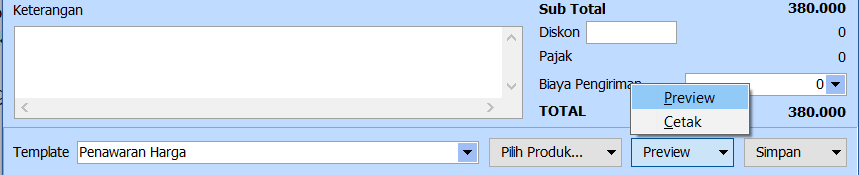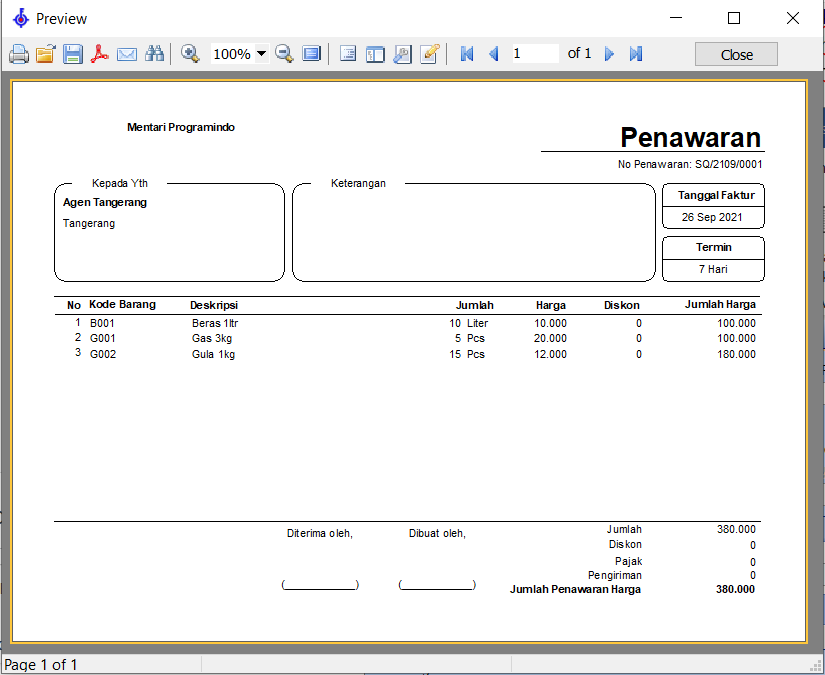Transaksi penawaran penjualan berfungsi untuk menawarkan harga produk-produk terpilih kepada pelanggan. Penawaran in mendukung revisi penawaran tak terbatas dan melacak status perubahannya. Penawaran penjualan juga dapat menginformasikan status penyelesaikannya, apakah selesai karena sudah berlanjut ke order penjualan, atau karena sebab lainnya.
Untuk membuat penawaran penjualan baru, klik Transaksi->Penjualan->Penawaran Penjualan
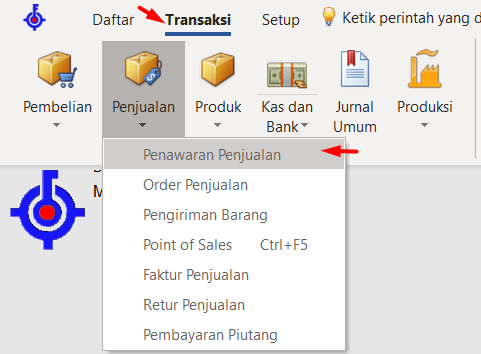
Berikut ini adalah tampilan untuk pembuatan penawaran penjualan
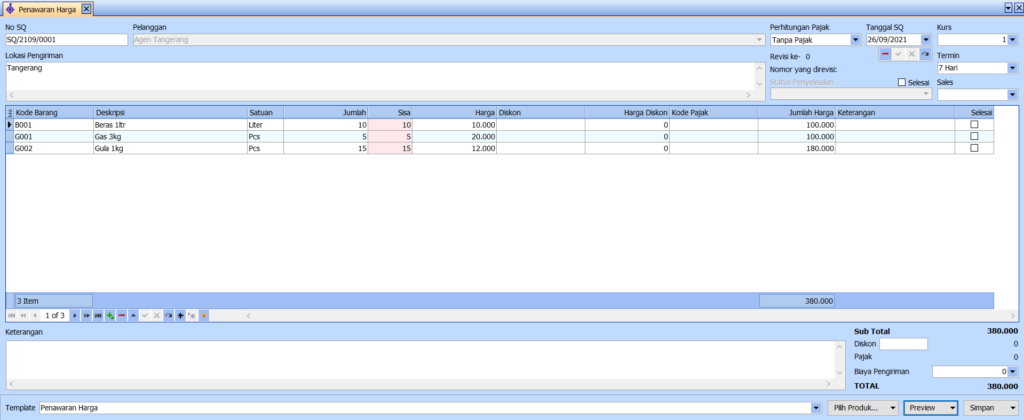
Pengisian Informasi Penawaran
- No SQ, berisi nomor urut penawaran penjualan. Nomor penawaran akan terisi otomatis berdasarkan pola nomor penawaran yang terakhir
- Pelanggan, bagian ini berisi nama pelanggan atau calon pelanggan untuk penawaran ini
- Perhitungan Pajak, berfungsi untuk menentukan penghitungan pajak. Apakah transaksi penawaran penjualan ini tanpa pajak, kena pajak, ataupun termasuk pajak
- Tanggal SQ, berisi tanggal pembuatan penawaran
- Termin, untuk menentukan syarat pembayaran. Misalnya ketentuan pembayaran harus tunai, atau kredit selama waktu tertentu (7 hari, 14 hari, 30 hari, dan seterusnya)
- Sales, berisi nama sales yang membuat penawaran ini
- Revisi ke, untuk menginformasikan bahwa penawaran ini merupakan jumlah revisi penawaran yang telah dilakukan. Jika penawaran ini merupakan revisi, maka di bawah bagian ini akan menampilkan nomor penawaran yang di revisi.
- Selesai, apabila dicentang manual, maka status penyelesaian dapat diketik untuk menginformasikan penyebab penawaran ini selesai. Apabila penawaran ini berlanjut ke order penjualan, bagian selesai ini akan tercentang otomatis dan status penyelesaian akan terisi dengan nomor order penjualannya.
- Lokasi Pengiriman, secara otomatis akan berisi alamat perusahaan, tetapi bila alamat pengiriman tidak sesuai, silakan ganti sesuai dengan alamat pengiriman yang sesuai
- Keterangan, berisi mengenai informasi singkat mengenai penawaran ini, dan juga dapat berfungsi sebagai catatan kepada pelanggan. Keterangan yang berada di bagian ini akan tampil di daftar penawaran penjualan
- Diskon, untuk pengisian bila ada potongan harga atau diskon atas nilai keseluruhan penawaran. Pengisian diskon dalam bentuk persentase ataupun rupiah (berawalan tanda #)
- Biaya Pengiriman, untuk pengisian tambahan untuk biaya pengiriman
Pengisian Produk
Langkah selanjutnya adalah pengisian produk-produk untuk penawaran ini. Pengisian produk-produk di penawaran ini dapat melakukan pengisian secara langsung, memilih dari penawaran sebelumnya untuk direvisi, ataupun mengambil template produk dengan meng-klik tombol pilih produk. Kolom pengisiannya terdiri dari:
- Kode produk, berfungsi untuk mengisi kode produk. Untuk memilih produk, klik tanda segitiga atau tanda […]
- Deskripsi, secara otomatis kolom ini akan berisi nama barang tetapi masih dapat diubah
- Satuan, jika produk memiliki lebih dari 1 satuan produk, maka untuk mengganti satuannya cukup klik tanda […] untuk memilih satuan
- Jumlah, berisi jumlah penawaran produk
- Sisa, kolom ini bersifat informasi sisa penawaran yang belum ada order penjualannya. Karena bersifat informasi, tidak dapat melakukan penggantian isi di kolom ini
- Harga, akan terisi otomatis berdasarkan harga jual standar, harga jual yang sesuai dengan tingkatan, atau harga khusus pelanggan tersebut. Jika tidak ada akan terisi harga 0, dan pengguna dapat mengganti dengan harga yang sesuai
- Diskon, untuk pengisian bila ada potongan harga atau diskon per produk. Pengisian diskon dalam bentuk persentase ataupun rupiah (berawalan tanda #)
- Harga Diskon, berisi perhitungan diskon dari kolom diskon. Kolom ini hanya sebagai informasi sehingga tidak dapat melakukan penggantian nilai di kolom ini.
- Kode Pajak, akan terisi otomatis berdasarkan kode pajak yang ada di master produk. Kode pajak ini untuk menentukan perhitungan pajak berdasarkan tarif yang ada di master pajak, termasuk untuk penentukan akun pajak untuk penjualan ini
- Jumlah Harga, berisikan informasi nilai rupiah penawaran setelah diskon
- Keterangan, bersifat opsional untuk mengisikan keterangan yang menjelaskan secara singkat produk tersebut
- Selesai, apabila penawaran produk ini tidak ada persetujuan dari pelanggan atau hal lainnya, maka klik di kolom selesai agar muncul tanda centang yang berarti penawaran ini selesai, sehingga tidak akan muncul di proses selanjutnya. Apabila penawaran ini berlanjut ke order penjualan, kolom selesai ini akan tercentang otomatis.
- Departemen, secara otomatis departemen ini akan berisikan informasi departemen yang sama dengan pengisian departemen di bagian atas. Pengguna dapat mengganti departemen yang sesuai. Tetapi jika pengguna hanya mempunyai akses ke 1 departemen saja, maka penggantian departemen tidak dapat dilakukan. Jika ada lebih dari 1 departemen yang membutuhkan 1 produk yang sama, maka pengisiannya harus terpisah untuk masing-masing departemen, walaupun menggunakan produk yang sama.
Pencetakan
Jika pengisian sudah selesai, pengguna dapat mencetak penawaran ini. Untuk mencetak, pengguna harus memilih desain template penawaran harga. Klik di pilihan template di bagian bawah, lalu tekan tombol preview, dan pilih preview untuk melihat hasil cetakan di layar, atau pilih cetak untuk langsung mencetak ke printer.
Penyimpanan
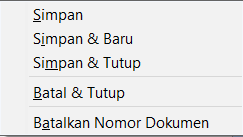
- Simpan, untuk menyimpan data dan melanjutkan pengisian data
- Simpan & Baru, untuk menyimpan data dan memulai pengisian data baru
- Simpan & Tutup, untuk menyimpan data dan menutup pengisian
- Batal & Tutup, membatalkan pengisian data dan menutupnya
- Batalkan Nomor Dokumen, membatalkan pengisian data dan menyimpan nomor dokumen ke daftar dokumen batal agar nomor tidak dapat digunakan lagi